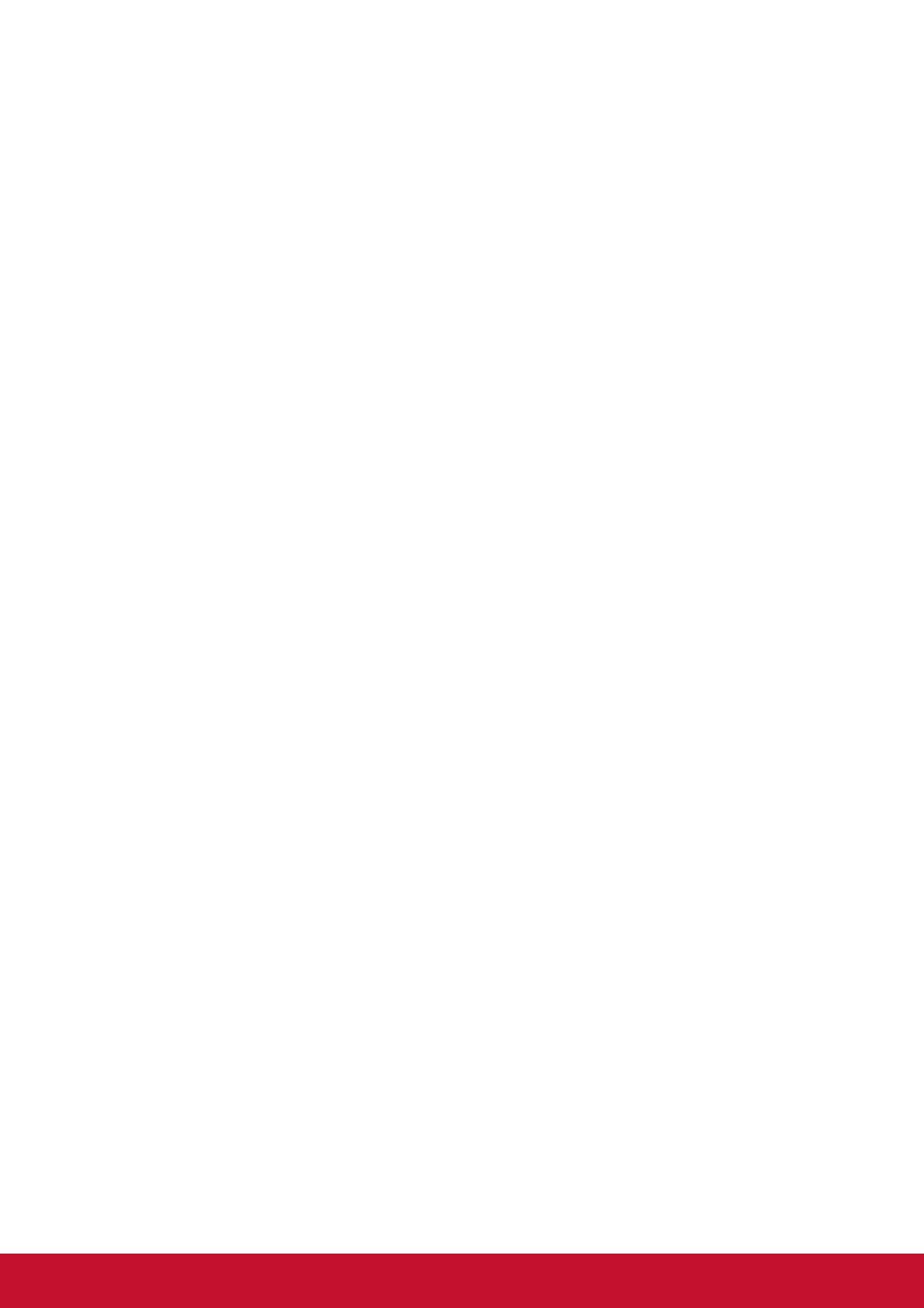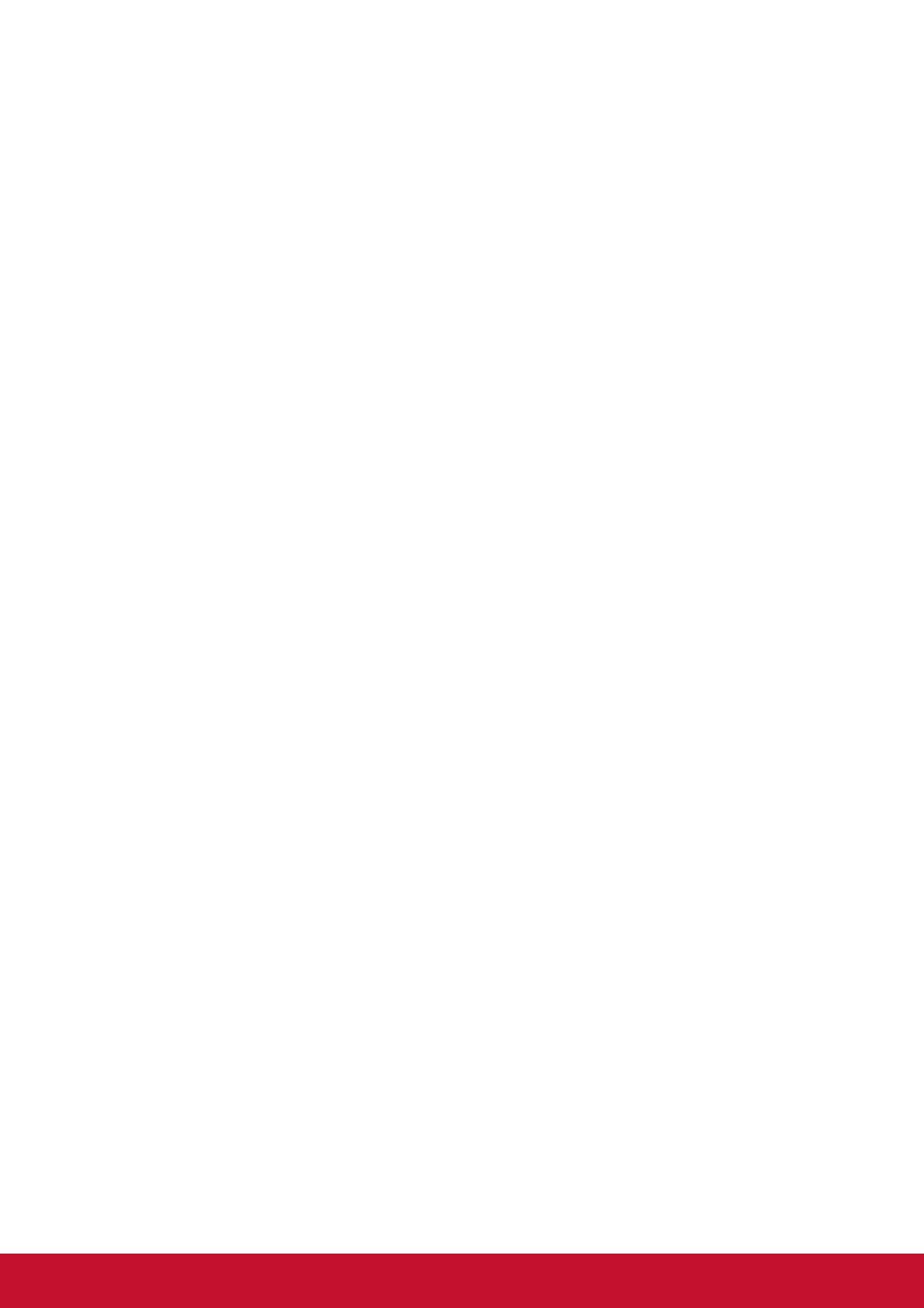
v
Upozornenia a varovania
1. Pred používaním zariadenia so kompletne prečítajte tieto pokyny.
2. Tieto pokyny uschovajte na bezpečnom mieste.
3. Dbajte na všetky varovania a dodržujte všetky pokyny.
4. Seďte aspoň 18 stôp / 45 cm displeja.
5. Pri prenášaní s displejom manipulujte opatrne.
6. Nikdy nesnímajte zadný kryt. Tento displej obsahuje diely s vysokým napätím. Ak
sa ich dotknete, môžete sa vážne poraniť.
7. Toto zariadenie nepoužívajte v blízkosti vody. Výstraha: Pre zníženie
nebezpečenstva vzniku požiaru alebo zasiahnutia elektrickým prúdom
nevystavujte výrobok účinkom dažďa či vlhkosti.
8. Zabráňte vystaveniu displeja účinkom priameho slnečného žiarenia alebo
iných tepelných zdrojov. Aby ste znížili odlesk, displej umiestnite mimo dosahu
priameho slnečného svetla.
9. Čistite mäkkou, suchou tkaninou. Ak je potrebné ďalšie čistenie, pozrite si časť
“Čistenie displeja”, ktorá je súčasťou tohto návodu.
10. Nedotýkajte sa obrazovky. Mastné škvrny sa ťažko odstraňujú.
11. Panel displeja nešúchajte ani na neho nevyvíjate tlak, pretože môže dôjsť k
trvalému poškodeniu obrazovky.
12. Nezakrývajte žiadny z vetracích otvorov. Inštaláciu zariadenia vykonajte v súlade
s pokynmi výrobcu.
13. Zariadenie neinštalujte v blízkosti tepelných zdrojov, ako sú radiátory, zásobníky
tepla, pece a iné zariadenia (vrátane zosilňovačov), ktoré produkujú teplo.
14. Displej umiestnite na dobre vetrané miesto. Na displej neumiestňujte nič, čo by
mohlo zabraňovať odvádzaniu tepla.
15. Na displej, kábel na vedenie obrazového signálu ani na napájací sieťový kábel
neumiestňujte ťažké predmety.
16. V prípade výskytu dymu, nezvyčajného šumu alebo silného zápachu displej
okamžite vypnite a spojte sa so svojím predajcom alebo so spoločnosťou
ViewSonic. Ďalšie používanie displeja je nebezpečné.
17. Nepokúšajte sa obchádzať bezpečnostné zabezpečenia polarizovanej alebo
uzemnenej zástrčky. Polarizovaná zástrčka má dva kolíky, pričom jeden je širší
ako druhý. Uzemnený typ zástrčky má dva kolíky a tretí uzemňovací kolík. Široký
kolík a tretí kolík sú kvôli vašej bezpečnosti. Ak zástrčka nepasuje do vašej
zásuvky, ohľadne výmeny zásuvky sa poraďte s elektrotechnikom.
18. Chráňte sieťový kábel tak, aby sa po ňom nechodilo alebo aby nedošlo k
jeho privretiu, hlavne pri zástrčke a v bode, kde kábel vychádza z prístroja.
Presvedčte sa, že sieťová zásuvka sa nachádza v blízkosti zariadenia a je ľahko
dostupná.
(pokračovanie na ďalšej strane)